Добавление подходящей музыки в видео может создать убедительное впечатление. Независимо от того, создаете ли вы Vlog, клип TikTok или обучающее видео, добавление правильного саундтрека может вывести ваше видео на новый уровень. Это может объяснить, почему люди хотят импортировать свои любимые песни YouTube Music в CapCut.
Кроме того, YouTube имеет большую музыкальную коллекцию, а CapCut предлагает набор инструментов для редактирования, которые позволяют продюсерам изменять свои фильмы и добавлять отдельные саундтреки. Однако CapCut в настоящее время не позволяет напрямую импортировать треки из YouTube Music, и, по-видимому, сложно плавно интегрировать музыку YouTube в вашу продукцию CapCut. В этой статье мы поделимся с вами как добавить музыку с YouTube в CapCut.
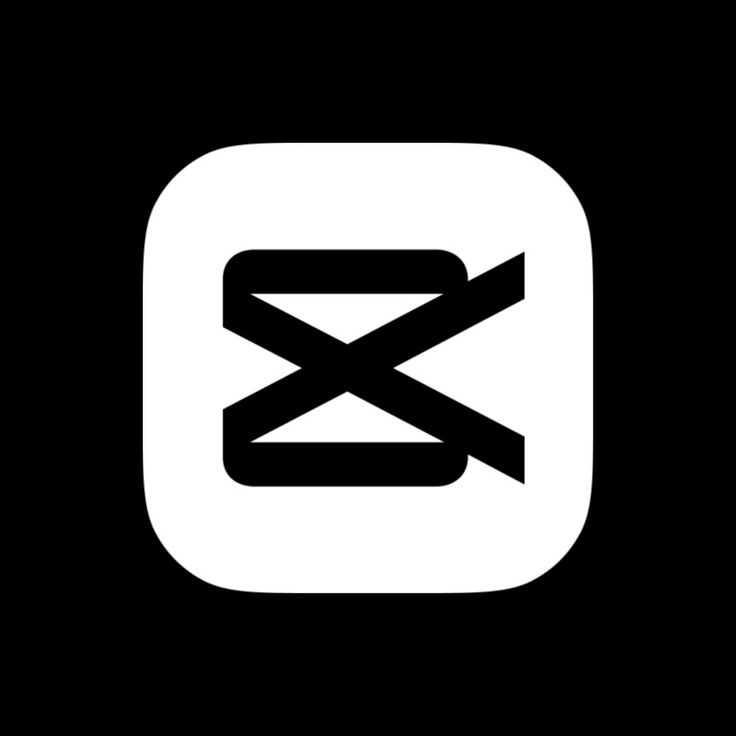
Содержание Руководство Часть 1. Как скачать музыку с YouTube для CapCutЧасть 2. Как добавить музыку с YouTube для CapCutЧасть 3. Часто задаваемые вопросы о добавлении музыки с YouTube в CapCutЧасть 4. Резюме
Если вы являетесь подписчиком YouTube Premium, вы можете подумать, что загрузка музыки — это пустяк. Хотя премиум-подписки предлагают ряд преимуществ, они не предоставляют вам неограниченного доступа к музыке YouTube для использования в неавторизованных приложениях, таких как CapCut.
Как пользователь YouTube Premium, вы могли бы подумать, что загрузка музыки и использование ее в CapCut — это просто. Хотя Premium позволяет вам загружать песни, многие мелодии YouTube остаются заблокированными Управление цифровыми правами (DRM). Эта DRM ограничивает прямое использование музыки, что затрудняет включение треков YouTube в проекты CapCut.
Проблема усугубляется ограничениями CapCut. CapCut, как и многие приложения для редактирования видео, имеет проблемы с зашифрованными аудио- и видеоданными и требует определенных спецификаций формата. В результате вам придется не только удалить DRM из вашей музыки на YouTube, но и преобразовать песни в форматы, совместимые с CapCut.
Чтобы снять защиту DRM с песен YouTube Music и преобразовать песни в форматы, поддерживаемые CapCut, вам понадобится профессиональный YouTube Music Converter, то есть DumpMedia Конвертер музыки YouTube, который может конвертировать музыкальные треки YouTube в широко используемые аудиоформаты, такие как MP3, WAV, AAC и FLAC.
Бесплатная загрузка Бесплатная загрузка
Одной из DumpMedia Наиболее примечательным качеством YouTube Music Converter является простота использования, что делает его отличным для людей, которые не разбираются в технологиях. Программа имеет простой в использовании пользовательский интерфейс с пошаговыми инструкциями, что делает ее идеальной для новичков. Кроме того, если вы обнаружите какие-либо проблемы, DumpMedia Команда поддержки готова помочь вам быстро и эффективно.
Чтобы конвертировать музыку с YouTube, выполните следующие простые шаги:
Шаг 1: скачать и установить
Сначала скачайте и установите DumpMedia YouTube Music Converter на вашем компьютере. После установки запустите программное обеспечение и войдите в свой аккаунт YouTube Music.
Шаг 2: Выберите песни
Просмотрите свою библиотеку YouTube Music, чтобы найти песни или плейлисты, которые вы хотите конвертировать. Используйте функцию поиска, чтобы найти определенные треки или изучить свои плейлисты и альбомы. Добавьте выбранные песни в очередь конвертации.

Шаг 3: Установите настройки вывода
Выберите желаемый формат вывода, например MP3 or AAC. Настройте такие параметры, как битрейт и частоту дискретизации, чтобы отрегулировать качество и размер файлов, обеспечив их совместимость с вашим iPod.

Шаг 4: Выберите место вывода
Выберите папку на вашем компьютере, в которую вы хотите сохранить преобразованные файлы.
Шаг 5: начать конвертацию
Нажмите кнопку «Конвертировать», чтобы начать процесс. Программа быстро преобразует выбранные вами треки YouTube Music в высококачественные файлы. После этого вы найдете файлы в указанной выходной папке.

Убедитесь, что ваша музыка находится на устройстве, которое вы планируете использовать для редактирования проекта CapCut, прежде чем вы начнете добавлять музыку. Вот как это сделать:
Конкретные методы работы различаются в зависимости от используемого устройства. Ниже приведены конкретные шаги работы на компьютерах и смартфонах.
За компьютером:
Шаг 1. Запустите CapCut, затем загрузите проект или создайте новый.
Шаг 2. Нажмите кнопку "Импортировать " для загрузки существующего проекта. Нажмите кнопку "Меню" - "Файл "-"Новый проект " создать новый проект.
Шаг 3. Нажмите "Открыто " чтобы добавить песню, загруженную вами на компьютер, в библиотеку проекта.
Шаг 4. Нажмите "Добавить в трек " или перетащите песню на временную шкалу проекта.
На смартфоне
Шаг 1. Откройте приложение CapCut на своем смартфоне.
Шаг 2. Tab "Новый проект ", чтобы выбрать видео, которое вы хотите отредактировать, и добавить музыку из YouTube Music. Или вы можете открыть существующий проект.
Шаг 3. Tab "Добавить аудио ", тогда выбирай "Звуки "из меню.
Шаг 4. Нажмите на значок файла и выберите «С устройства».
Шаг 5. Найдите загруженный файл YouTube Music, затем нажмите «+ "значок, чтобы добавить его в свой проект.
Шаг 6. Вы можете начать редактировать добавленный трек в соответствии со своим проектом.
В1. Могу ли я добавить несколько аудиодорожек с YouTube в CapCut?
Да, вы можете добавлять и накладывать несколько аудиодорожек в свой проект CapCut. Просто повторите процесс импорта для каждого аудиофайла, который вы хотите использовать.
В2. Как извлечь звук из видео?
Выберите "Аудио", затем нажмите "Извлечено". Выберите видео, из которого вы хотите извлечь звук, затем нажмите "Импортировать только звук ".
В3. Могу ли я использовать музыку YouTube в CapCut для коммерческих проектов?
Использование защищенной авторским правом музыки с YouTube в коммерческих целях без надлежащего лицензирования может привести к юридическим проблемам. Всегда проверяйте лицензирование и получайте необходимые разрешения.
Q4. Что делать, если я получил жалобу на нарушение авторских прав на мое видео CapCut с музыкой YouTube?
Если вы получили иск об авторских правах, вам может потребоваться удалить или заменить музыку. Вы также можете оспорить иск, если считаете, что он неверен, и у вас есть надлежащие права на использование.
CapCut может улучшать качество видео, импортируя музыку с YouTube, но ограничения DRM не позволяют осуществлять прямой импорт. DumpMedia YouTube Music Converter может удалить DRM и преобразовать музыку в формат, совместимый с CapCut. Этот процесс включает загрузку, преобразование и передачу музыкальных файлов с YouTube на ваше устройство. Импорт и редактирование музыки в CapCut просты. Понимание процесса и правовых аспектов может помочь успешно интегрировать музыку YouTube в видео CapCut, создавая захватывающий контент.
